Toyotomi UTN/UTG-21AP Bruksanvisning
Toyotomi
Luftkonditionering
UTN/UTG-21AP
Läs nedan 📖 manual på svenska för Toyotomi UTN/UTG-21AP (21 sidor) i kategorin Luftkonditionering. Denna guide var användbar för 16 personer och betygsatt med 4.5 stjärnor i genomsnitt av 2 användare
Sida 1/21

Εγχειρί
Εγχειρί
Εγχειρί
ΕγχειρίΕγχειρίδιο
διο
διο
διοδιο
λειτο
λειτο
λειτο
λειτολειτουργ
υργ
υργ
υργυργία
ία
ία
ίαίας
ς
ς
ς ς WiFi
WiFi
WiFi
WiFi WiFi
WiFi
WiFi
WiFi
WiFi WiFi User
User
User
UserUser’
’
’
’’s
s
s
s s manua
manua
manua
manuamanual
l
l
ll
Manua
Manua
Manua
ManuaManuale
le
le
le le uten
uten
uten
utenutente
te
te
tete
WiFi
WiFi
WiFi
WiFi WiFi
Manua
Manua
Manua
ManuaManual
l
l
l l de
de
de
de de usua
usua
usua
usuausuario
rio
rio
riorio
par
par
par
parpara
a
a
aa
WiFi
WiFi
WiFi
WiFi WiFi
Manua
Manua
Manua
ManuaManual
l
l
l l do
do
do
do do Uliz
Uliz
Uliz
UlizUlizad
ad
ad
adador
or
or
oror
do
do
do
do do WiFi
WiFi
WiFi
WiFi WiFi
@m
WFIM_EWS0121_Ver006
Εφαρμογή / Applicaon / Applicazione / Aplicación / Aplicação
:Ewpe Smart
Ελληνικά
English
Italiano
Español
Português
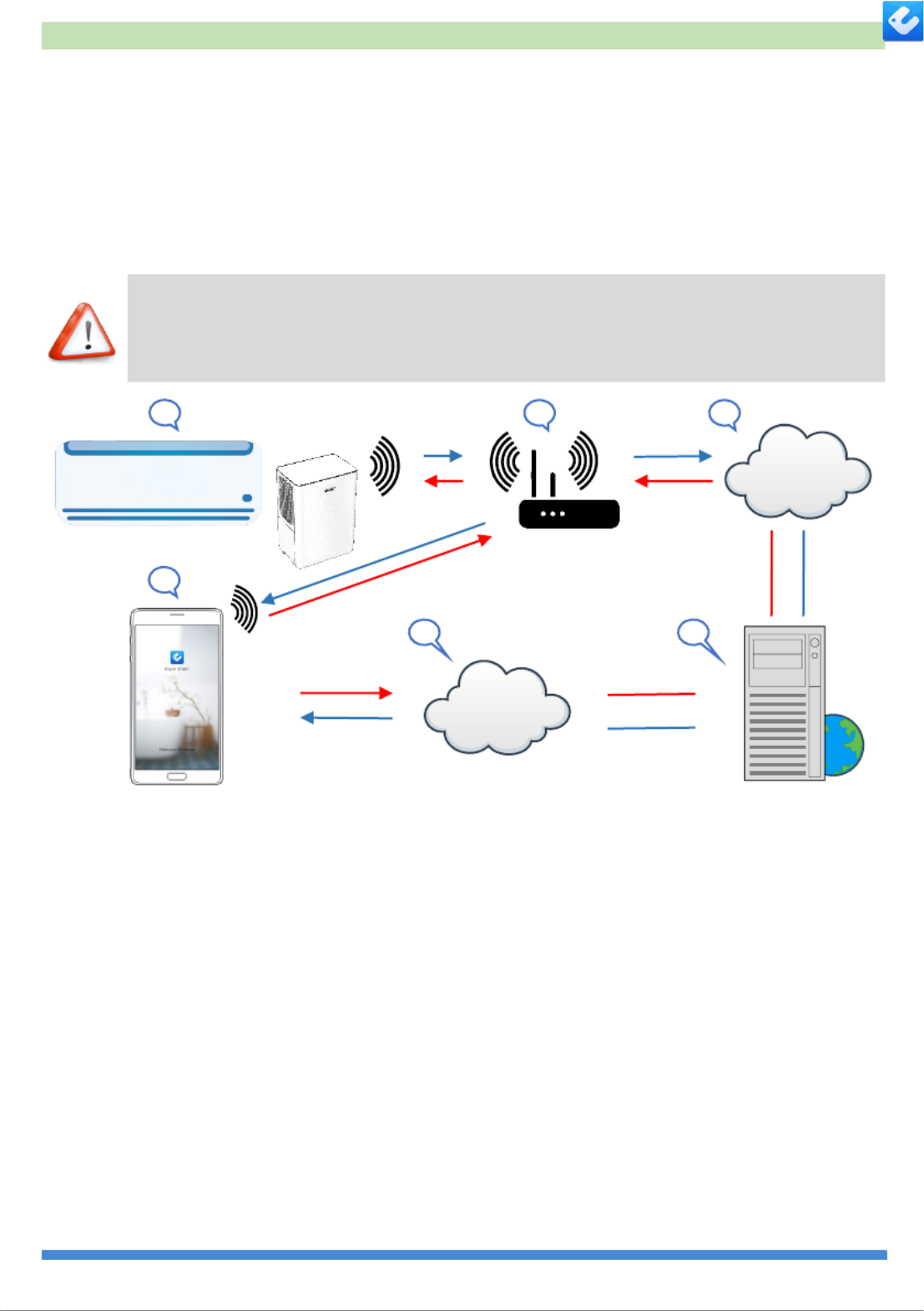
ΕΙΣΑΓΩΓΗ
ΣΥΜΒΑΤΟΤΗΤΑ / ΣΥΝΔΕΣIΜΟΤΗΤΑ WIFI
Η Μονάδα TOYOTOMI είναι εξοπλισμένη με ενσωματωμένη δυνατότητα σύνδεσης WiFi.
Χρησιμοποιώντας την Εφαρμογή E
E
E
EEwpe
wpe
wpe
wpe wpe Smart
Smart
Smart
Smart Smart (διαθέσιμη από το Apple App Store ή το
Google Play), μπορείτε να χρησιμοποιήσετε ένα έξυπνο τηλέφωνο ή tablet για να
λειτουργήσετε αυτή την μονάδα εξ’ αποστάσεως.
Ένα WiFi (συνδυασμένο με τη μονάδα μέσω του Router Ewpe Smart
Ewpe Smart
Ewpe Smart
Ewpe SmartEwpe Smart App) χρησιμοποιείται
για τον έλεγχο της μονάδας.
Η Μονάδα
Η Μονάδα
Η Μονάδα
Η Μονάδα Η Μονάδα
ΠΡΕΠΕΙ
ΠΡΕΠΕΙ
ΠΡΕΠΕΙ
ΠΡΕΠΕΙ ΠΡΕΠΕΙ να
να
να
να να εγκ
εγκ
εγκ
εγκεγκαταστ
αταστ
αταστ
αταστατασταθεί
αθεί
αθεί
αθεί αθεί σε χώρο
σε χώρο
σε χώρο
σε χώρο σε χώρο με κάλυψ
με κάλυψ
με κάλυψ
με κάλυψμε κάλυψη
η
η
η η WiFi
WiFi
WiFi
WiFi WiFi internet
internet
internet
internet internet (Δίκτυο)
(Δίκτυο)
(Δίκτυο)
(Δίκτυο)(Δίκτυο).
.
.
..
Εάν η
Εάν η
Εάν η
Εάν η Εάν η κινητή
κινητή
κινητή
κινητή κινητή συσκευή
συσκευή
συσκευή
συσκευή συσκευή ελέγχου
ελέγχου
ελέγχου
ελέγχουελέγχου
βρίσκεται
βρίσκεται
βρίσκεται
βρίσκεται βρίσκεται εκτός
εκτός
εκτός
εκτός εκτός της
της
της
της της κάλυψης
κάλυψης
κάλυψης
κάλυψης κάλυψης του
του
του
του του R
R
R
RR uter
uter
uter
uter uter WiFi
WiFi
WiFi
WiFi WiFi δηλ.
δηλ.
δηλ.
δηλ. δηλ.
o
o
o
oo
λειτουργε
λειτουργε
λειτουργε
λειτουργελειτουργεί
ί
ί
ί ί εξ ’αποστάσε
εξ ’αποστάσε
εξ ’αποστάσε
εξ ’αποστάσεεξ ’αποστάσεως,
ως,
ως,
ως, ως, τότε
τότε
τότε
τότε τότε το R
το R
το R
το Rτο R uter
uter
uter
uter uter WiFi
WiFi
WiFi
WiFi WiFi θα απαιτήσ
θα απαιτήσ
θα απαιτήσ
θα απαιτήσθα απαιτήσει
ει
ει
ει ει σύνδεση
σύνδεση
σύνδεση
σύνδεση σύνδεση στο
στο
στο
στο στο
o
o
o
oo
διαδίκτυο
διαδίκτυο
διαδίκτυο
διαδίκτυο διαδίκτυο για επικοιν
για επικοιν
για επικοιν
για επικοινγια επικοινωνία
ωνία
ωνία
ωνία ωνία με την κινητή
με την κινητή
με την κινητή
με την κινητή με την κινητή συσκευή
συσκευή
συσκευή
συσκευή συσκευή ελέγχου.
ελέγχου.
ελέγχου.
ελέγχου.ελέγχου.
1. Εσωτερική μονάδα Συσκευή ( TOYOTOMI)
2. Κινητή συσκευή ή χρήσηSmart phone tablet ( WiFi)
3. WiFi Router - WiFi)(Δίκτυο Δρομολογητής
4. Server εργοστασίου
5. Internet cloud
ΕΛΑΧΙΣΤΕΣ ΑΠΑΙΤΗΣΕΙΣ
Μονάδα TOYOTOMI
Ruter WiFi, 2.4G hz που υποστηρίζει λειτουργία 802.11b / g / n, και
κάλυψη της συσκευής. ΔΕΝ υποστηρίζεται ( 5GHz WiFi )
Για απομακρυσμένο έλεγχο WiFi με ενεργή σύνδεση στο Ruter
διαδίκτυο.
Έξυπνο τηλέφωνο ή με / tablet (Android 4.4+ Apple iOS 7.0+)
εγκατεστημένη εφαρμογή . Ewpe Smart
1
2
4
5
5
3
Internet
Internet
2
@m
GR
WFIM_EWS0121_Ver006
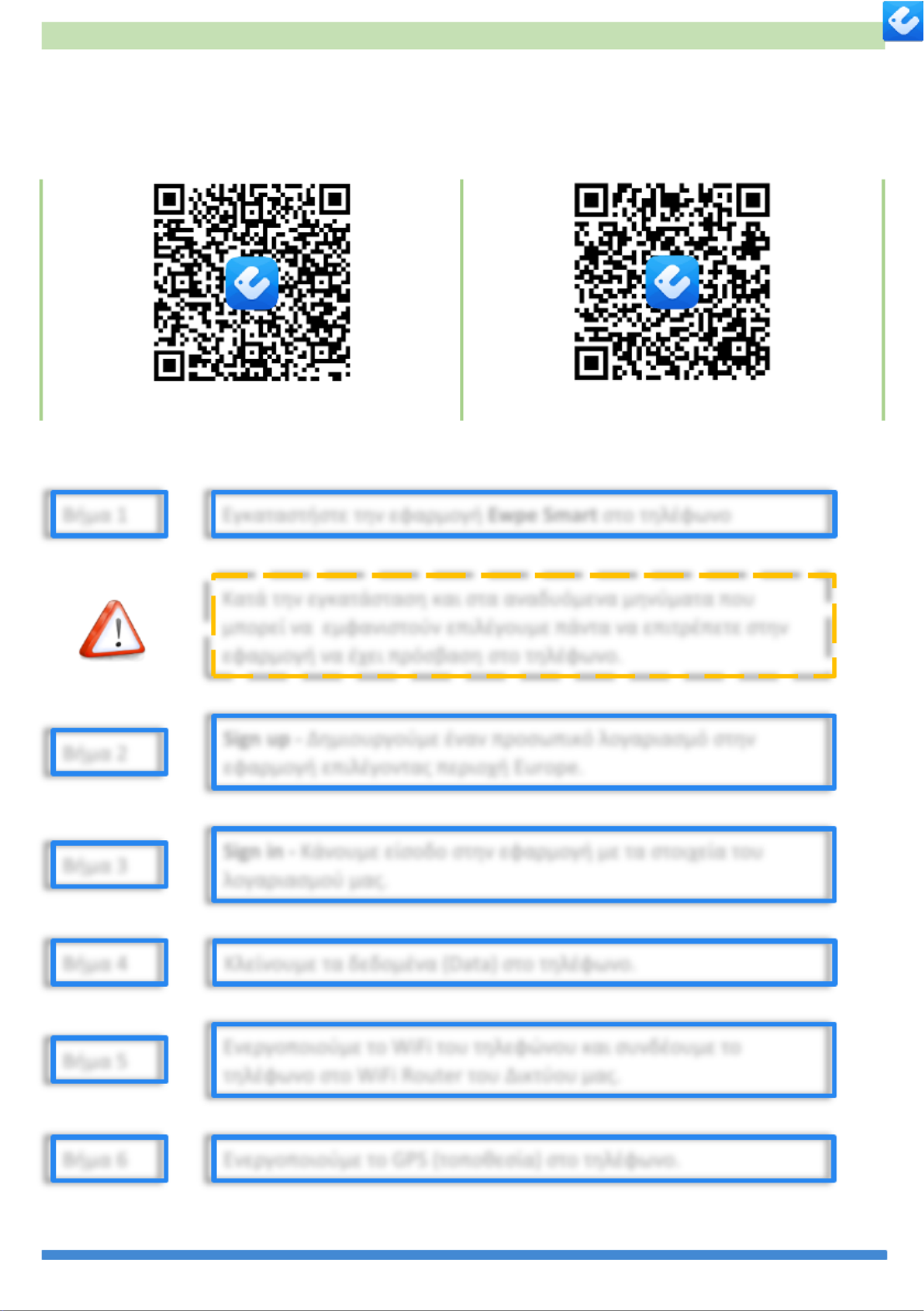
Android QR κωδικός
Η Ewpe Smart στο Google Play
Κατέβ
Κατέβ
Κατέβ
ΚατέβΚατέβασμ
ασμ
ασμ
ασμασμα
α
α
αα
και
και
και
και και εγκατά
εγκατά
εγκατά
εγκατάεγκατάστασ
στασ
στασ
στασσταση
η
η
η η εφαρμο
εφαρμο
εφαρμο
εφαρμοεφαρμογής
γής
γής
γήςγής
(A
(A
(A
(A(App
pp
pp
pppplica
lica
lica
licalicaon)
on)
on)
on) on)
iOS QR κωδικός
Η στο Ewpe Smart apple store
Σκανάρετε τον παρακάτω με τη συσκευή σας και κατεβάστε κωδικό QR smartphone
την εφαρμογή.Ewpe Smart
Ρυθμίσεις
Sign in - Κάνουμε είσοδο στην εφαρμογή με τα στοιχεία του
λογαριασμού μας.
Κλείνουμε τα δεδομένα ( ) στο τηλέφωνο.Data
Εγκαταστήστε την εφαρμογή στο τηλέφωνοEwpe Smart
Ενεργοποιούμε το του τηλεφώνου και συνδέουμε το W iFi
τηλέφωνο στο του Δικτύου μας.WiFi Router
Ενεργοποιούμε το GPS ( τοποθεσία) στο τηλέφωνο.
Κατά την εγκατάσταση και στα αναδυόμενα μηνύματα που
μπορεί να εμφανιστούν επιλέγουμε πάντα να επιτρέπετε στην
εφαρμογή να έχει πρόσβαση στο τηλέφωνο.
Sign up - Δημιουργούμε έναν προσωπικό λογαριασμό στην
εφαρμογή επιλέγοντας περιοχή Europe.
Βήμα 1
Βήμα 2
Βήμα 3
Βήμα 4
Βήμα 5
Βήμα 6
3
@m
GR
WFIM_EWS0121_Ver006

Ρυθμίσεις
Στην σελίδα αυτή εμφανίζονται οδηγίες για τον τρόπο που θα
κάνουμε το στο της μονάδας – εξαρτάται από Reset W module iFi
τον τύπο του που θα χρησιμοποιήσουμεControl
Όταν κάνουμε το από το μετά θα πρέπει Reset remote control
να περιμένουμε περίπου λεπτά έως ότου το 1 - 2 WiFi module
της μονάδας κάνει Restart.
Ανοίγουμε τις ρυθμίσεις του τηλεφώνου και στο menu Fi Wi
περιμένουμε στη λίστα των να εμφανιστεί το της W iFi module
μονάδας (περίπου λεπτά μετά). Όταν εμφανιστεί στη λίστα 1 - 2
το επιλέγουμε για να κάνουμε σύνδεση σε αυτό. Εάν ζητήσει
Password γράφουμε 12345678 και κάνουμε σύνδεση. Αφήνουμε
το τηλέφωνο σε αυτή την σύνδεση για λίγο (10 δευτερόλεπτα
περίπου) και αμέσως μετά συνδέουμε το τηλέφωνο ξανά στο
WiFi Router του Δικτύου μας. Επιστρέφουμε στην εφαρμογή.
Στην σελίδα αυτή επιλέγουμε τον τύπο μονάδας που θέλουμε
να προσθέσουμε π.Χ. Dehumidier…..κλπ.AC ή LCAC ή
Χαμηλά στην οθόνη πατάμε επάνω στο μπλε πλήκτρο που
γράφει I have conrmed the above operaon.
Κάνουμε στο της μονάδας σύμφωνα με αυτές Reset W module iFi
της οδηγίες. Η μονάδα πρέπει να είναι κλειστή και σε
κατάσταση αναμονής (Stand by)
Βήμα 8
Βήμα 9
Βήμα 10
Βήμα 11
Πατάμε το δεξιά επάνω στην αρχική οθόνη της εφαρμογής +
για να προσθέσουμε την μονάδα στην εφαρμογή
Βήμα 7
Βήμα 12
4
@m
GR
WFIM_EWS0121_Ver006

Ρυθμίσεις
Η μπάρα χαμηλά θα αρχίσει προοδευτικά να γεμίζει………………..
Όταν γεμίσει εμφανίζεται το πλήκτρο το οποίο πατάμε Next
και στην επόμενη σελίδα θα πρέπει να είναι επιλεγμένο το WiFi
της μονάδας που ρυθμίζουμε
Στην επόμενη σελίδα θα πρέπει να είναι επιλεγμένο το WiFi
Router password του Δικτύου μας. Πρέπει να γράψουμε το του
WiFi Router του Δικτύου μας στο αντίστοιχο πεδίο και μετά
πατάμε το Next
Η εφαρμογή ξεκινά την τελική ρύθμιση και με μήνυμα μας
ενημερώνει για την επιτυχή ολοκλήρωση της ρύθμισης.
Βήμα 13
Στην περίπτωση που στο τέλος της διαδικασίας εμφανιστεί
μήνυμα ότι η ρύθμιση απέτυχε πρέπει να προχωρήσουμε στα
ακόλουθα:
Να αποσυνδεθούμε ( από τον λογαριασμό μας στην Sign out)
εφαρμογή και αμέσως μετά να συνδεθούμε και πάλι.(Sign in)
Στον λογαριασμό μας πρέπει να είναι συνδεδεμένη μόνο μια
συσκευή τηλεφώνου η δική μας αυτή που θα κάνουμε την
ρύθμιση.
Το του Δικτύου μας πρέπει να λειτουργεί στην συχνότητα Router
2.4GHZ.
Να βγάλουμε το από την τροφοδοσία για 5 λεπτά και Router
όταν το επανασυνδέσουμε να περιμένουμε έως ότου αυτό
ενεργοποιηθεί ξανά.
Η μονάδα πρέπει να είναι σε κατάσταση αναμονής (TOYOTOMI)
(Stand by) Reset WiFi module. όταν κάνουμε στο
Να επαναλάβουμε την διαδικασία από το Βήμα 10.
Βήμα 14
Όταν η μονάδα που ρυθμίζουμε είναι ο Αφυγραντήρας στο βήμα
12 η μπάρα χαμηλά εμφανίζει άμεσα το πλήκτρο το Next
οποίο και πατάμε
5
@m
GR
WFIM_EWS0121_Ver006

INTRODUCTION
WIFI COMPATIBILITY / CONNECTIVITY
TOYOTOMI appliances are ed with built-in WiFi connecvity. Using the App Ewpe Smart
(available from Apple App Store or Google Play) it is then possible to use a smart phone or
tablet to operate these appliances remotely .
A WiFi router (paired with the appliance via App) is used to control the Ewpe Smart
appliance.
The appliance MUST BE installed in a locaon that has WiFi router coverage (network).
If the controlling mobile device is outside of the WiFi router's coverage i.e operang .
remotely, then the WiFi router will require internet connecon to communicate an
with the controlling mobile device.
1. Indoor unit ppliance (A TOYOTOMI)
2. Smart phone Tablet (using WiFi) or
3. WiFi router
4. Factory web server
5. Internet cloud
MINIM
MINIM
MINIM
MINIMMINIMU
U
U
UUM
M
M
M M REQUI
REQUI
REQUI
REQUIREQUIREM
REM
REM
REMREMEN
EN
EN
ENENTS
TS
TS
TSTS
Appliance TOYOTOMI
WiFi router, 2.4G frequency range supporng 802.11b/g/n mode, with coverage of the
Appliance(s) locaon. (5GHz WiFi is not supported)
For remote cloud based operaon WiFi router / modem with active internet connecon
Smart phone Tablet (Android 4.4+ or Apple iOS 7.0+) with App installed / Ewpe Smart
1
2
4
5
5
3
Internet
Internet
6
@m
GB
WFIM_EWS0121_Ver006
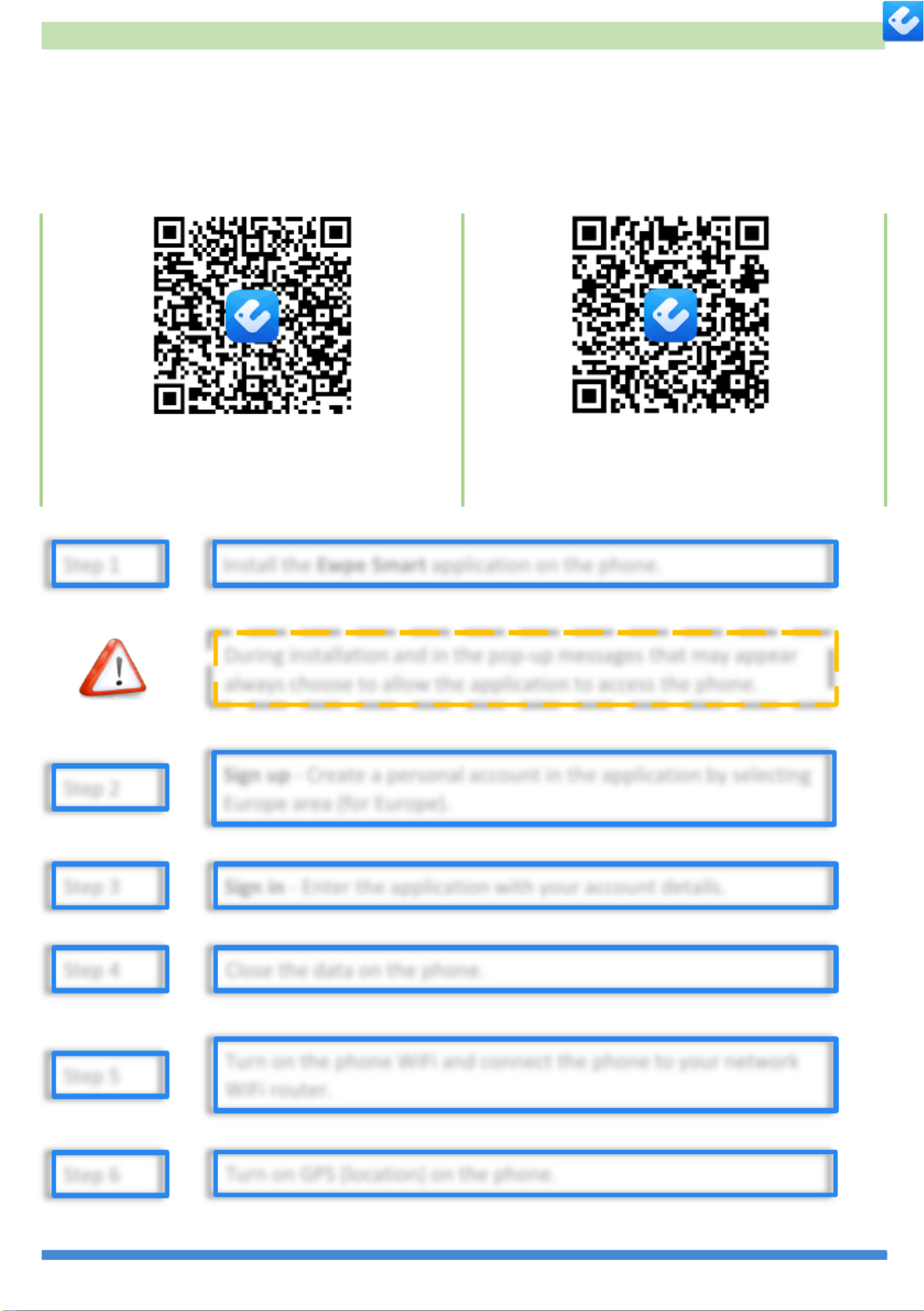
Downloading and installing the applicaon
Scan the with your smartphone in order to download apllicaon. QR code Ewpe Smart
Sengs
Sign in - Enter the applicaon with your account details.
Close the data on the phone.
Install the application on the phone. Ewpe Smart
Turn on the phone WiFi and connect the phone to your network
WiFi router.
Turn on GPS (locaon) on the phone.
During installaon and in the pop-up messages that may appear
always choose to allow the applicaon to access the phone.
Sign up - Create a personal account in the applicaon by selecng
Europe area (for Europe).
Step 1
Step 2
Step 3
Step 4
Step 5
Step 6
Android QR code
Ewpe Smart applicaon in Google Play
iOS QR Code
Ewpe Smart applicaon in Apple App Store
7
@m
GB
WFIM_EWS0121_Ver006
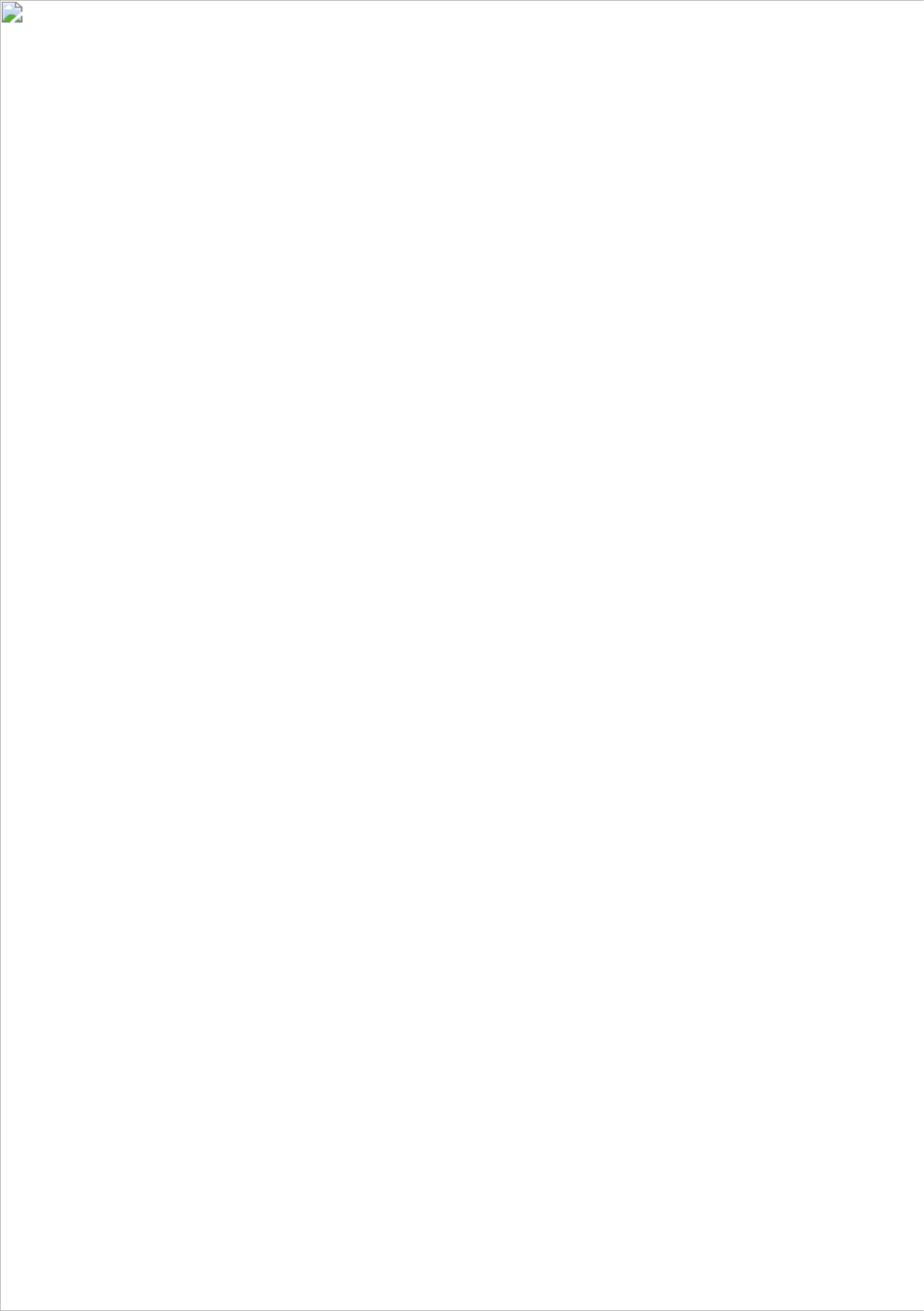
Sengs
This page shows instrucons on how to reset the unit's WiFi
module - it depends on the type of control you use.
When you do reset from the remote control then you have to
wait about 1-2 minutes unl the WiFi module of the unit restarts.
Open the phone sengs and in the WiFi menu wait for the
module of the unit to appear in the list of WiFi (about 1-2
minutes later). When it appears in the list, select it to connect to
it. If requested for a password, write 12345678 and make a
connecon. Leave the phone on this connecon for a while
(about 10 seconds) and immediately aer that, connect the
phone again to the WiFi router of the network. Return to the
applicaon.
In this page, select the type of unit you want to add, for example:
AC or LCAC or Dehumidier…etc.
At the boom of the screen, press the blue buon that says
I have conrmed the above operaon.
Reset the WiFi module of the unit according to these instrucons.
The unit must be closed and in standby mode.
Step 8
Step 9
Step 10
Step 11
Press the up right on the home screen of the applicaon to +
add the unit to the applicaon.
Step 7
Step 12
8
@m
GB
WFIM_EWS0121_Ver006

Sengs
The bar at the screen boom will gradually start to ll ………………
When it is full, the buon appears, which you press and on Next
the next page, the WiFi of the unit you are seng must be
selected.
On the next page, the WiFi router of your network should be
selected. Need to write the password of your WiFi router in the
corresponding eld and then click .Next
The applicaon starts the nal setup and inform you with a
message about the successful compleon of the setup.
Step 13
If at the end of the process a message appears that the seng
has failed proceed to the following: ,
Log out ( ) of your account in the app and log in (Sign out Sign in)
again immediately.
Only one, your telephone device must be connected to your
account, make the adjustment.
Your WiFi router must operate at 2.4GHz.
Unplug the router for 5 minutes and when reconnected wait unl
it turns on and stable again.
The unit (TOYOTOMI) must be in standby mode when you do a
reset the WiFi module (Step 10).
Repeat the process from Step 10.
Step 14
When the unit that you adjust is the Dehumidier in step 12 the
bar at the screen boom immediately displays the Next
buon, which you press.
9
@m
GB
WFIM_EWS0121_Ver006

L'unità TOYOTOMI è dotata di una connessione WiFi integrata. Ulizzando l'app Ewpe
Smart (disponibile su Apple App Store o Google Play), è possibile ulizzare uno
smartphone o un tablet per azionare questa unità a distanza.
Un router WiFi (combinato con l'unità tramite l'applicazione ) viene ulizzato Ewpe Smart
per controllare l'unità.
Il condizionatore DEVE ESSERE installato in un luogo con copertura del router WiFi.
Se il disposivo mobile di controllo è al di fuori della copertura del router WiFi, cioè in
remoto, il router WiFi richiederà una connessione Internet per comunicare con il
disposivo mobile di controllo
PRESC
PRESC
PRESC
PRESCPRESCRIZ
RIZ
RIZ
RIZRIZION
ION
ION
IONIONI
I
I
I I MINIM
MINIM
MINIM
MINIMMINIME
E
E
EE
Apparecchio TOYOTOMI
Router WiFi, gamma di frequenza 2.4G che supporta la modalità 802.11b / g / n, con
copertura della posizione dell'appliance. (WiFi 5GHz non è supportato)
Router / modem WiFi per operazioni remote basate cloud con connessione Internet su
ava
Smartphone / tablet (Android 4.4+ o Apple iOS 7.0+) con l'app installata. Ewpe Smart
1
2
4
5
5
3
Internet
Internet
10
@m
IT
WFIM_EWS0121_Ver006
INTRODUZIONE
COMPATIBILITÀ /CONNETTIVITÀ WIFI
1. Unità interna (unità TOYOTOMI)
2. Disposivo mobile smartphone o tablet (ulizzare WiFi)
3. Router WiFi (Rete - Router WiFi)
4. Server di fabbrica
5. Internet cloud

Download e installazione dell'applicazione
Scansiona il con il tuo smartphone per scaricare pplicazione. codice QR Ewpe Smart a
Accedi ( - Inseriamo l'applicazione con i deagli del nostro Sign in)
account.
Confermiamo i da sul telefono.
Accendiamo il WiFi del telefono e colleghiamo il telefono al
nostro router WiFi di rete.
Avare il GPS (posizione) sul telefono.
Durante l'installazione e nei messaggi di pop-up che possono
apparire scegliamo sempre di consenre all'applicazione di
accedere al telefono.
Iscrivi ( - Crea un account personale nell'applicazione Sign up)
selezionando l'area Europa (per l'Europa).
11
@m
WFIM_EWS0121_Ver006
Impostazioni
IT
Codice QR iOS
Applicazione nell'Apple store Ewpe Smart
Codice QR Android
Applicazione in Google Play Ewpe Smart
Installiamo l'applicazione sul telefono. Passaggio 1 Ewpe Smart
Passaggio 2
Passaggio 3
Passaggio 4
Passaggio 5
Passaggio 6

Questa pagina mostra le istruzioni su come researe il modulo
WiFi dell'unità, dipende dal po di controllo che usiamo.
Quando eseguiamo il riprisno dal telecomando, dobbiamo
aendere circa 1-2 minu no al riavvio del modulo WiFi
dell'unità.
Aprire le impostazioni del telefono e nel menu WiFi, aendere
che il modulo dell'unità compaia nell'elenco dei WiFi (circa 1-2
minu dopo). Quando appare nell'elenco, selezionalo per
collegar ad esso. Se viene richiesta una password, scrivere
12345678 ed eeuare una connessione. Lasciamo il telefono su
questa connessione per un po'(circa 10'') e subito dopo
ricolleghiamo il telefono al Router WiFi della nostra rete.
Torniamo all'applicazione.
In questa pagina selezioniamo il po di unità che vogliamo
aggiungere ad esempio: AC o LCAC o Deumidicatore, ecc.
Nella parte inferiore dello schermo, premere il pulsante blu che
dice
I have conrmed the above operaon (Ho confermato
l’operazione di cui sopra).
Riprisnare il modulo WiFi dell'unità secondo queste istruzioni.
L'unità deve essere spenta e in modalità standby.
Premere il in alto a destra nella schermata principale +
dell'applicazione per aggiungere l'unità all'applicazione.
12
@m
WFIM_EWS0121_Ver006
IT
Impostazioni
Passaggio 11
Passaggio 7
Passaggio 8
Passaggio 9
Passaggio 10
Passaggio 12

La barra nella parte inferiore dello schermo inizierà gradualmente
a riempirsi..........
Quando la barra è piena, compare il pulsante (Avan), che Next
premiamo e nella pagina successiva, deve essere selezionato il
WiFi dell'unità che samo impostando.
Nella pagina successiva, dovrebbe essere selezionato il router
WiFi della nostra rete.
Dobbiamo scrivere la password del nostro router WiFi nel campo
corrispondente e quindi fare clic su pulsante (Avan) Next
L'applicazione avvia la congurazione nale e ci informa con un
messaggio sul completamento con successo della congurazione.
Se alla ne del processo compare un messaggio che indica che
l'impostazione è fallita, dobbiamo procedere come segue:
Uscire ( ) dal nostro account nell'app e accedervi di nuovo Sign out
( ) immediatamente. Sign in
Un solo disposivo telefonico deve essere collegato al nostro
account, quello con cui faremo le regolazioni.
Il nostro router di rete deve funzionare a 2,4 GHz.
Scollegare il router per 5' e, una volta ricollegato aendere che si
accenda e si stabilizzi di nuovo.
L'unità deve essere in modalità standby quando si esegue un
riprisno (Reset).
Ripetere il processo dal passaggio 10.
Quando l'unità che vogliamo regolare è un Deumidicatore, al
punto 12, la barra nella parte inferiore dello schermo mostra
immediatamente il pulsante (Avan), che dobbiamo Next
premere.
13
@m
WFIM_EWS0121_Ver006
IT
Impostazioni
Passaggio 13
Passaggio 14

INTRODUCCIÓN
COMPATIBILIDAD / CONECTIVIDAD WIFI
Los aparatos vienen equipados con conecvidad WiFi integrada. Mediante la aplicación
Ewpe Smart (disponible en la App Store o Google Play), puede controlar estos aparatos a
distancia mediante teléfono inteligente o tableta.
Se empleará un router de WiFi (vinculado con el aparato mediante la aplicación Ewpe
Smart ) para controlar el aparato.
El aparato deberá estar instalado en un lugar con cobertura WiFi mediante router.
En caso de que el disposivo de control móvil se encuentre fuera del rango de
cobertura del router de WiFi, el router de WiFi requerirá conexión a Internet para
poder comunicarse con el disposivo de control móvil.
1. Unidad interna (aparato de TOYOTOMI)
2. Teléfono inteligente o tableta (con uso de WiFi)
3. Router de WiFi
4. Servidor de web de la fábrica
5. Conexión a la nube de Internet
REQU
REQU
REQU
REQUREQUISIT
ISIT
ISIT
ISITISITOS
OS
OS
OS OS MÍNI
MÍNI
MÍNI
MÍNIMÍNIMOS
MOS
MOS
MOSMOS
Aparato TOYOTOMI
Router de WiFi, rango de frecuencia 2,4G con soporte 802.11b/g/n, con cobertura en la
ubicación del aparato (5GHz WiFi no es compable)
Para control mediante conexión de nube router de WiFi / módem con conexión a
Internet activa
Teléfono inteligente / Tableta (Android 4.4+ o Apple iOS 7.0+) con aplicación Ewpe
Smart instalada
1
2
4
5
5
3
Internet
Internet
14
@m
ES
WFIM_EWS0121_Ver006

Descarga e instalación de la aplicación
Escanee el Código con su smartphone para descargar la aplicación . QR Ewpe Smart
Ajustes
Ingreso - Entramos en la aplicación con los detalles de nuestra
cuenta.
Quitamos los datos en el teléfono.
Instalamos la aplicación en el teléfono. Ewpe Smart
Encendemos el WiFi del teléfono y conectamos el teléfono a
nuestro router WiFi.
Encendemos el GPS (ubicación) en el teléfono.
Durante la instalación y en los mensajes emergentes que pueden
aparecer, siempre elegimos permir que la aplicación accede al
teléfono.
Registro - Cree una cuenta personal en la aplicación
seleccionando Área de Europa (para Europa).
Paso 1
Paso 2
Paso 3
Paso 4
Paso 5
Paso 6
Código QR para Android
O busque Ewpe Smart en Google Play
iOS QR Code
O busque Ewpe Smart en la App Store
15
@m
ES
WFIM_EWS0121_Ver006
Produktspecifikationer
| Varumärke: | Toyotomi |
| Kategori: | Luftkonditionering |
| Modell: | UTN/UTG-21AP |
Behöver du hjälp?
Om du behöver hjälp med Toyotomi UTN/UTG-21AP ställ en fråga nedan och andra användare kommer att svara dig
Luftkonditionering Toyotomi Manualer

12 September 2024

12 September 2024

12 September 2024

12 September 2024

12 September 2024

12 September 2024

12 September 2024

12 September 2024

12 September 2024

12 September 2024
Luftkonditionering Manualer
- Luftkonditionering Zibro
- Luftkonditionering Candy
- Luftkonditionering Electrolux
- Luftkonditionering Samsung
- Luftkonditionering LG
- Luftkonditionering Bosch
- Luftkonditionering AEG
- Luftkonditionering Panasonic
- Luftkonditionering Bauknecht
- Luftkonditionering BEKO
- Luftkonditionering Delonghi
- Luftkonditionering Daewoo
- Luftkonditionering Grundig
- Luftkonditionering Honeywell
- Luftkonditionering Inventum
- Luftkonditionering Karcher
- Luftkonditionering Medion
- Luftkonditionering Siemens
- Luftkonditionering Toshiba
- Luftkonditionering Whirlpool
- Luftkonditionering Zanussi
- Luftkonditionering Vaillant
- Luftkonditionering Adler
- Luftkonditionering Airlux
- Luftkonditionering Aermec
- Luftkonditionering Acson
- Luftkonditionering Airwell
- Luftkonditionering Akai
- Luftkonditionering Apc
- Luftkonditionering Amcor
- Luftkonditionering Amana
- Luftkonditionering Andrews
- Luftkonditionering Argo
- Luftkonditionering Ariston
- Luftkonditionering Arcelik
- Luftkonditionering Airview
- Luftkonditionering Aertesi
- Luftkonditionering Bartscher
- Luftkonditionering OneConcept
- Luftkonditionering Tosot
- Luftkonditionering Eurom
- Luftkonditionering GE
- Luftkonditionering Orbegozo
- Luftkonditionering Princess
- Luftkonditionering Ozito
- Luftkonditionering Sharp
- Luftkonditionering Klarstein
- Luftkonditionering Brandt
- Luftkonditionering Telefunken
- Luftkonditionering Gorenje
- Luftkonditionering Hitachi
- Luftkonditionering Nedis
- Luftkonditionering Thomson
- Luftkonditionering Korona
- Luftkonditionering Black And Decker
- Luftkonditionering Innoliving
- Luftkonditionering Tristar
- Luftkonditionering Domo
- Luftkonditionering Trisa
- Luftkonditionering Progress
- Luftkonditionering Hotpoint-Ariston
- Luftkonditionering Calor
- Luftkonditionering Rowenta
- Luftkonditionering Tomado
- Luftkonditionering Livoo
- Luftkonditionering Manta
- Luftkonditionering SereneLife
- Luftkonditionering OK
- Luftkonditionering Hisense
- Luftkonditionering Hyundai
- Luftkonditionering Vox
- Luftkonditionering Bestron
- Luftkonditionering Westinghouse
- Luftkonditionering ECG
- Luftkonditionering Melissa
- Luftkonditionering Emerio
- Luftkonditionering RCA
- Luftkonditionering Clatronic
- Luftkonditionering Taurus
- Luftkonditionering Itho
- Luftkonditionering Russell Hobbs
- Luftkonditionering Hotpoint
- Luftkonditionering Sencor
- Luftkonditionering Midea
- Luftkonditionering Lanaform
- Luftkonditionering Blaupunkt
- Luftkonditionering Mabe
- Luftkonditionering Concept
- Luftkonditionering Frigidaire
- Luftkonditionering Svan
- Luftkonditionering Logik
- Luftkonditionering Danby
- Luftkonditionering Anslut
- Luftkonditionering Balay
- Luftkonditionering Stirling
- Luftkonditionering Daikin
- Luftkonditionering Carson
- Luftkonditionering Frilec
- Luftkonditionering Teesa
- Luftkonditionering Mesko
- Luftkonditionering Profilo
- Luftkonditionering Tripp Lite
- Luftkonditionering Truma
- Luftkonditionering Finlux
- Luftkonditionering Heinner
- Luftkonditionering Termozeta
- Luftkonditionering Sanyo
- Luftkonditionering Eldom
- Luftkonditionering Jocca
- Luftkonditionering Einhell
- Luftkonditionering Kenmore
- Luftkonditionering Philco
- Luftkonditionering Theben
- Luftkonditionering TCL
- Luftkonditionering Nabo
- Luftkonditionering Guzzanti
- Luftkonditionering Defy
- Luftkonditionering Infiniton
- Luftkonditionering Buderus
- Luftkonditionering Mitsubishi
- Luftkonditionering Dometic
- Luftkonditionering Aspes
- Luftkonditionering Premium
- Luftkonditionering Dimplex
- Luftkonditionering DCG
- Luftkonditionering Emerson
- Luftkonditionering White Knight
- Luftkonditionering GlobalTronics
- Luftkonditionering Technisat
- Luftkonditionering Suntec
- Luftkonditionering Profile
- Luftkonditionering Orima
- Luftkonditionering Ferroli
- Luftkonditionering Inventor
- Luftkonditionering Haier
- Luftkonditionering Gree
- Luftkonditionering H.Koenig
- Luftkonditionering Evolar
- Luftkonditionering Ariston Thermo
- Luftkonditionering Kubo
- Luftkonditionering Exquisit
- Luftkonditionering Elba
- Luftkonditionering Proline
- Luftkonditionering Royal Sovereign
- Luftkonditionering Corberó
- Luftkonditionering Meaco
- Luftkonditionering Fujitsu
- Luftkonditionering Ansonic
- Luftkonditionering Ardes
- Luftkonditionering Be Quiet!
- Luftkonditionering Kelvinator
- Luftkonditionering Element
- Luftkonditionering Malmbergs
- Luftkonditionering Soler And Palau
- Luftkonditionering Everglades
- Luftkonditionering Heylo
- Luftkonditionering Bomann
- Luftkonditionering Tatung
- Luftkonditionering ElectriQ
- Luftkonditionering Insignia
- Luftkonditionering Listo
- Luftkonditionering Daitsu
- Luftkonditionering Sanus
- Luftkonditionering Ufesa
- Luftkonditionering Milectric
- Luftkonditionering Wilfa
- Luftkonditionering Carrier
- Luftkonditionering Olimpia Splendid
- Luftkonditionering Trotec
- Luftkonditionering Sigma
- Luftkonditionering Saunier Duval
- Luftkonditionering Camry
- Luftkonditionering Qlima
- Luftkonditionering Challenge
- Luftkonditionering Duux
- Luftkonditionering Alpatec
- Luftkonditionering Jocel
- Luftkonditionering Primo
- Luftkonditionering Comfee
- Luftkonditionering Meireles
- Luftkonditionering Godrej
- Luftkonditionering Sauber
- Luftkonditionering Maiko
- Luftkonditionering MPM
- Luftkonditionering Tectro
- Luftkonditionering Rotel
- Luftkonditionering Becken
- Luftkonditionering Esatto
- Luftkonditionering Bavaria
- Luftkonditionering Igenix
- Luftkonditionering Waeco
- Luftkonditionering Essentiel B
- Luftkonditionering Mestic
- Luftkonditionering Team
- Luftkonditionering Equation
- Luftkonditionering Vivax
- Luftkonditionering Edy
- Luftkonditionering HTW
- Luftkonditionering Prime3
- Luftkonditionering Edgestar
- Luftkonditionering Maxicool
- Luftkonditionering Fuave
- Luftkonditionering KDK
- Luftkonditionering G3 Ferrari
- Luftkonditionering CyberPower
- Luftkonditionering Dantherm
- Luftkonditionering Equator
- Luftkonditionering Thermex
- Luftkonditionering Bimar
- Luftkonditionering Kunft
- Luftkonditionering Day
- Luftkonditionering HQ
- Luftkonditionering Be Cool
- Luftkonditionering Noveen
- Luftkonditionering Master
- Luftkonditionering Koenig
- Luftkonditionering Fakir
- Luftkonditionering MundoClima
- Luftkonditionering Argoclima
- Luftkonditionering Baxi
- Luftkonditionering Easy Home
- Luftkonditionering Proklima
- Luftkonditionering Heller
- Luftkonditionering Sonnenkonig
- Luftkonditionering Lavorwash
- Luftkonditionering Climadiff
- Luftkonditionering Home Electric
- Luftkonditionering Eco-De
- Luftkonditionering REMKO
- Luftkonditionering Fairland
- Luftkonditionering DEXP
- Luftkonditionering Just Fire
- Luftkonditionering Broan
- Luftkonditionering Avidsen
- Luftkonditionering Teco
- Luftkonditionering Furrion
- Luftkonditionering Cecotec
- Luftkonditionering Livington
- Luftkonditionering Whynter
- Luftkonditionering Chigo
- Luftkonditionering RIDGID
- Luftkonditionering Hokkaido
- Luftkonditionering Kalorik
- Luftkonditionering Gutfels
- Luftkonditionering Telair
- Luftkonditionering Klarbach
- Luftkonditionering MDV
- Luftkonditionering Mobile Airco
- Luftkonditionering Heiko
- Luftkonditionering Firstline
- Luftkonditionering Eden
- Luftkonditionering Qlima - Zibro
- Luftkonditionering Holland Electro
- Luftkonditionering Handson
- Luftkonditionering Galanz
- Luftkonditionering Bryant
- Luftkonditionering Duracraft
- Luftkonditionering Klima1stKlaas
- Luftkonditionering Emmeti
- Luftkonditionering Khind
- Luftkonditionering Evapolar
- Luftkonditionering Orava
- Luftkonditionering EcoFlow
- Luftkonditionering Elgin
- Luftkonditionering Tronix
- Luftkonditionering Liebert
- Luftkonditionering Sencys
- Luftkonditionering Oregon Scientific
- Luftkonditionering Frigor
- Luftkonditionering Fronius
- Luftkonditionering TechnoLife
- Luftkonditionering Shinco
- Luftkonditionering Innova
- Luftkonditionering Avalon Bay
- Luftkonditionering SMC
- Luftkonditionering Zymbo
- Luftkonditionering D-Let
- Luftkonditionering Domair
- Luftkonditionering NewAir
- Luftkonditionering Kogan
- Luftkonditionering Braemar
- Luftkonditionering ActronAir
- Luftkonditionering Klimaire
- Luftkonditionering General
- Luftkonditionering Consul
- Luftkonditionering SEEGER
- Luftkonditionering Thermo Comfort
- Luftkonditionering LERAN
- Luftkonditionering General Electric
- Luftkonditionering SPT
- Luftkonditionering Mistral
- Luftkonditionering Mizushi
- Luftkonditionering Friedrich
- Luftkonditionering Simplicity
- Luftkonditionering Sinclair
- Luftkonditionering Starlyf
- Luftkonditionering Aerian
- Luftkonditionering Moa
- Luftkonditionering Fuji Electric
- Luftkonditionering Polocool
- Luftkonditionering Convair
- Luftkonditionering Kibernetik
- Luftkonditionering Fral
- Luftkonditionering Companion
- Luftkonditionering Prem-i-air
- Luftkonditionering Arcoaire
- Luftkonditionering Céliera
- Luftkonditionering Bodin
- Luftkonditionering Magnavox
- Luftkonditionering AFINTEK
- Luftkonditionering Brivis
- Luftkonditionering MRCOOL
- Luftkonditionering Volteno
- Luftkonditionering B-Air
- Luftkonditionering Rinnai
- Luftkonditionering Monzana
- Luftkonditionering Trilec
- Luftkonditionering Kaden
- Luftkonditionering Geist
- Luftkonditionering GoldAir
- Luftkonditionering Sôlt
- Luftkonditionering Avallon
- Luftkonditionering Ravanson
- Luftkonditionering Create
- Luftkonditionering Columbia Vac
- Luftkonditionering TURBRO
- Luftkonditionering BISWIND
- Luftkonditionering House & Luft
- Luftkonditionering Daizuki
- Luftkonditionering Bonaire
- Luftkonditionering Woods
- Luftkonditionering Evapcool
- Luftkonditionering Protector
- Luftkonditionering Vostok
- Luftkonditionering American Comfort
- Luftkonditionering Ocean Breeze
- Luftkonditionering Quirky
- Luftkonditionering Krone
- Luftkonditionering KwiKool
- Luftkonditionering SMD
- Luftkonditionering Big Ass Fans
- Luftkonditionering Arctic King
- Luftkonditionering IFB
- Luftkonditionering Artrom
- Luftkonditionering Senville
- Luftkonditionering Climachill
- Luftkonditionering Commercial Cool
- Luftkonditionering Riffel
- Luftkonditionering Coolix
- Luftkonditionering Heat Controller
- Luftkonditionering Ausclimate
- Luftkonditionering Luma Comfort
- Luftkonditionering Norpole
- Luftkonditionering Kaco
- Luftkonditionering Omega Altise
- Luftkonditionering Middle Atlantic
- Luftkonditionering Goodwe
- Luftkonditionering Swegon
- Luftkonditionering InAlto
- Luftkonditionering JHS
- Luftkonditionering FREONIC
- Luftkonditionering ARCTIC WIND
- Luftkonditionering SHE
- Luftkonditionering Electroline
- Luftkonditionering BLUEPALM
- Luftkonditionering KuulAire
- Luftkonditionering Keystone
- Luftkonditionering Cool-Space
- Luftkonditionering BOSFOR
- Luftkonditionering Aconatic
- Luftkonditionering AireMax
- Luftkonditionering VänEE
- Luftkonditionering Mayer
- Luftkonditionering Perfect Aire
- Luftkonditionering Koldfront
- Luftkonditionering Yamazen
- Luftkonditionering Soler & Palau
- Luftkonditionering Universal Blue
- Luftkonditionering Symphony
- Luftkonditionering Corona
- Luftkonditionering Renus Airjet
- Luftkonditionering Sheffield
- Luftkonditionering Pensonic
- Luftkonditionering Hoffman
Nyaste Luftkonditionering Manualer

9 April 2025

9 April 2025

9 April 2025

9 April 2025

9 April 2025

9 April 2025

9 April 2025

9 April 2025

9 April 2025

9 April 2025